Questo manuale serve come guida per collegare l’exchange Binance alla piattaforma ATAS v5. Potere consultare una breve presentazione della piattaforma e scaricarla dal seguente link: https://atas.net/atas-crypto/
Inoltre, avete anche la possibilità di operare sui conti demo.
Se non avete ancora un account sul tale exchange, potete effettuare una registrazione cliccando su questo link:https://www.binance.com/it
IMPORTANTE: per poter eseguire delle operazioni sui futures nella piattaforma ATAS, dovete disattivare la modalità (Hedge mode), nel vostro account personale sul sito dell'exchange.
Istruzioni:
https://www.binance.com/it/support/faq/360041819691
Il video su come collegare il proprio conto Binance:
Accedete al menu principale della piattaforma ATAS e cliccate con il tasto sinistro del mouse sulla voce Connections / Connessioni nella finestra principale della piattaforma.
Successivamente, verrà aperta la finestra delle connessioni:
Per aggiungere una nuova connessione, premete il pulsante Add / Aggiungi.
Successivamente, verrà aperta una nuova finestra un elenco di account disponibili e dei fornitori delle quotazioni:
Nella finestra che si aprirà, selezionate il tipo di connessione Binance e cliccate su Next / Avanti.
Dopodiché si aprirà una nuova finestra per firmare l'accordo:
*Gli ordini di connessione (one cancels other) sono emulati localmente sul vostro computer. Ciò significa che la piattaforma dovrà essere collegata al vostro broker affinché gli ordini OCO funzionino correttamente. Se sarete disconnessi e uno degli ordini OCO verrà eseguito, tutti gli altri ordini di quel gruppo NON verranno annullati!
Se siete favorevoli, cliccate su I Accept, Please continune / Accetto, e voglio continuare.
Successivamente verrà aperta un'altra finestra per firmare il consenso:
Questa connessione non consente di effettuare degli ordini Stop e Stop Limit sul server dell'exchange. Questi tipi di ordini sono emulati localmente sul computer. Ciò significa, che la piattaforma deve essere sempre connessa al exchange, per poter eseguire tali ordini. Se la disabilitate, gli ordini NON verranno eseguiti.
Se siete favorevoli, cliccate su I Accept, Please continune / Accetto, e voglio continuare.
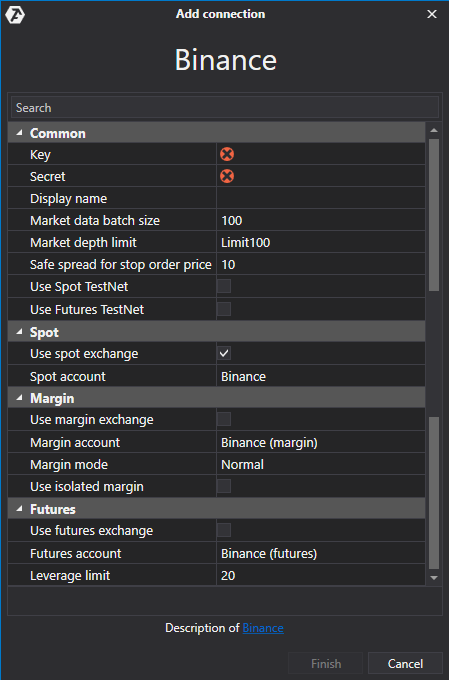
1) Nella finestra di connessione, inserite le chiavi i quali avete generato nell'area personale sul sito web di Binance.
2) Cliccate sul pulsante Finish / Fatto
*Dopo aver impostato la connessione, essa verrà visualizzata nella lista delle connessioni:
1. Type / Tipo - connessione di origine.
2. Name / Nome dell'account
3. State / Stato. Dopo aver aggiunto una nuova connessione, lo stato predefinito è Disconnesso. Per connettervi dovrete cliccare sul pulsante Connetti .
4. Is market data / Provider di quotazioni - Consente di selezionare uno dei provider di quotazioni.
5. Auto connect / Auto connessione - Se desiderate che la connessione avvenga in modo automatico all'avvio della piattaforma, dovrete abilitare tale opzione.
6. Pulsante delle impostazioni di connessione.
7. Pulsante per eliminare una connessione.
8. Pulsante per disattivare il conto.
9. Pulsante per aggiungere una nuova connessione.
10. Pulsante per uscire dalle connessioni.
Se avete stabilito una connessione ma le quotazioni non si aggiornano, controllate le impostazioni di connessione "Use spot exchange e Use futures exchange". Tali voci devono essere contrassegnate.
Questo articolo ti è stato utile?
Fantastico!
Grazie per il tuo feedback
Siamo spiacenti di non poterti essere di aiuto
Grazie per il tuo feedback
Feedback inviato
Apprezziamo il tuo sforzo e cercheremo di correggere l’articolo